Dê outra vida ao seu Gmail adicionando uma imagem de fundo personalizada.
Você poderá uma das imagens fornecidas pelo próprio Google, ou carregar fotografias do seu computador.
Como adicionar uma imagem de fundo no Gmail
Comece por aceder à sua conta Gmail e proceda ao respectivo login. Em seguida, clique no botão de opções (em forma de roda dentada) - Temas.
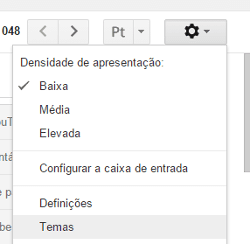
Se pretende usar um tema disponibilizado pelo Google, bastará selecionar a imagem em questão e clicar no botão "Guardar".
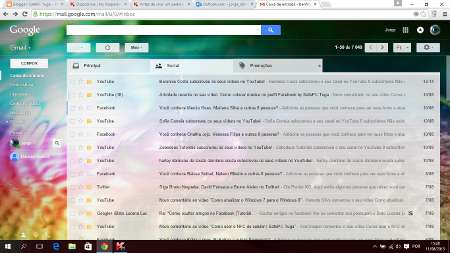
Na nossa opinião, esta nova funcionalidade é uma decisão acertada do Google, que não pára de "artilhar" o seu leitor de emails. Caso pretenda conheça outras funcionalidades do Gmail, consulte o seguinte tutorial: Dicas para Gmail.
Remover imagem de Fundo do Gmail
Se por algum motivo pretender voltar ao esquema "normal" do Gmail, basta aceder novamente às opções (Botão em forma de Roda Dentada) - Temas. Agora, escolha o tema "Luz" e clique no botão Guardar.
Seja o primeiro a comentar em " Como adicionar uma imagem de fundo no Gmail "
Enviar um comentário